Detaillierte Anleitungen zur Benutzung finden Sie in der Bedienungsanleitung.
[. . . ] Bedienungsanleitung
1 2 3 4 5 6 7
Betrieb Optionale Funktionen Anwenderprogramm Verbrauchsmaterialien nachfüllen Fehlerbeseitigung Bemerkungen Technische Daten
Lesen Sie dieses Handbuch sorgfältig durch, bevor Sie dieses Gerät verwenden, und bewahren Sie es für die zukünftige Verwendung griffbereit auf. Um einen sicheren und korrekten Gerätebetrieb zu gewährleisten, müssen Sie die Sicherheitshinweise sorgfältig durchlesen, bevor Sie das Gerät verwenden.
Einleitung Dieses Handbuch enthält detaillierte Erläuterungen und Hinweise zur Bedienung und Verwendung des Geräts. Lesen Sie das Handbuch im Interesse Ihrer Sicherheit sorgfältig durch, bevor Sie das Gerät verwenden. Bewahren Sie das Handbuch griffbereit auf, um stets schnell darin nachschlagen zu können. [. . . ] Zoomfaktor" auf S. 89 "3 Grundeinstell. ".
ZLKS032E
F Drücken Sie die Taste {Master-Erstellung}.
A Die
Taste {Verkleinern/Vergrößern} drücken.
ZLKS030E
ZLKS051E
Der Druckvorgang startet automatisch im Anschluss an den Probedruck.
Hinweis Zum Überprüfen des Druckbilds betätigen Sie vor dem Drücken der Taste {MasterErstellung} die Taste {Autozyklus}, um den Autozyklus-Modus auszuschalten. Siehe S. 20 "Wenn der Modus "Autozyklus" deaktiviert ist".
B Mithilfe der Tasten {~}{}} den
gewünschten Reprofaktor auswählen und die Taste {OK} drücken.
33
Betrieb
Zoom 1
Mit dieser Funktion können Sie den Reprofaktor in 1 % Schritten einstellen (Feineinstellung).
C Die Auflagenhöhe über die Zehnertastatur eingeben.
GRZOOM0E ZLKS032E
Hinweis Sie können im Bereich von 50200 % eine Auswahl treffen.
D Drücken Sie die Taste {Master-Erstellung}.
A Den Reprofaktor mithilfe der Tasten { }{ vorgeben. } (Zoom-Tasten)
ZLKS030E
BQZ005S
Der Druckvorgang startet automatisch im Anschluss an den Probedruck.
Hinweis Zum Überprüfen des Druckbilds betätigen Sie vor dem Drücken der Taste {MasterErstellung} die Taste {Autozyklus}, um den Autozyklus-Modus auszuschalten. Siehe S. 20 "Wenn der Modus "Autozyklus" deaktiviert ist".
Hinweis Alternativ können Sie einen voreingestellten Reprofaktor in der Nähe des gewünschten Reprofaktors wählen und ihn dann mithilfe der Taste { } oder { } präzise einstellen.
B Die Vorlagen anlegen.
34
Automatischer Reprofaktor
Automatischer Reprofaktor
Das Gerät kann einen passenden Reprofaktor basierend auf dem gewählten Format des Papiers und der Vorlage wählen.
1
Hinweis Der Bereich des wählbaren Reprofaktors liegt bei 50 200 %.
Die Tabelle unten zeigt die Reprofaktoren, die für die verschiedenen Kombinationen von Vorlagen- und Papierformat gewählt werden können.
Metrische Version
Vorlage A3L Papier A3L 100% B4 JISL 115% 100% 82% 82% *1 71% 71% *1 50% 50% A4L A4K B5 JISL 163% 141% 115% 115% *1 100% 100% *1 82% 71% B5 JISK --115% *1 115% 100% *1 100% 82% *1 71% *1 A5L *2 A5K *2
141% 122% 100% 100% *1 87% 87% *1 71% 61%
--100% *1 100% 87% *1 87% 71% *1 61% *1
200% 173% 141% 141% *1 122% 122% *1 100% 87%
--141% *1 141% 122% *1 122% 100% *1 87% *1
B4 JISL 87% A4L A4K 71% 71% *1
B5 JISL 61% B5 JISK 61% *1 A5L 50%
B6 JISL -*1
*2
Das Gerät dreht das Vorlagenbild automatisch um 90°, damit es der Papierausrichtung entspricht, und wählt einen passenden Reprofaktor. Legen Sie diese Vorlagen in den optionalen ADF.
35
Betrieb
Zoll-Version
Vorlage 11" × 17"L Papier 81/2" × 14"L 121% 100% 77% 77% *1 61% 81/2" × 11"L 129% -100% 100% *1 65% 81/2" × 11"K --100% *1 100% 65% *1 81/2" × 51/2"L *2 200% 155% 129% 129% *1 100% 81/2 × 51/2" K *2 --129% *1 129% 100% *1
1
11" × 17"L 100% 81/2" × 14"L 81/2" × 11"L 81/2" × 11"K 81/2" × 51/2" L
*1
77% 65% 65% *1 50%
*2
Das Gerät dreht das Vorlagenbild automatisch um 90°, damit es der Papierausrichtung entspricht, und wählt einen passenden Reprofaktor. Legen Sie diese Vorlagen in den optionalen ADF.
A Die Taste {Verkleinern/Vergrößern} drücken.
ZLKS051E
B Wählen Sie mit den Tasten {~}{}} die Option [Auto] und drücken Sie die
Taste {OK}.
C Prüfen, dass Vorlage und Druckpapier das richtige Format haben. D Die Vorlagen anlegen.
36
Automatischer Reprofaktor
E Die Auflagenhöhe über die Zehnertastatur eingeben.
1
ZLKS032E
F Drücken Sie die Taste {Master-Erstellung}.
ZLKS030E
Der Druckvorgang startet automatisch im Anschluss an den Probedruck.
Hinweis Zum Überprüfen des Druckbilds betätigen Sie vor dem Drücken der Taste {Master-Erstellung} die Taste {Autozyklus}, um den Autozyklus-Modus auszuschalten. Siehe S. 20 "Wenn der Modus "Autozyklus" deaktiviert ist".
37
Betrieb
Rand löschen 1
Beim Drucken von Seiten aus dicken Büchern oder ähnlichen Vorlagen erscheint möglicherweise ein vom Binderand verursachter Schatten auf den Ausdrucken. Beim Drucken unter Verwendung der Randlöschenfunktion werden solche Schatten automatisch gelöscht.
A Die Taste {Rand löschen} drücken.
Mit Randlöschfunktion
BQZ006S
A
B
A
B
B Mithilfe der Tasten {~}{}} das
GRERAS0E
Vorlagenformat und die Vorlagenausrichtung wählen und dann die Taste {OK} drücken.
Ohne Randlöschfunktion
A
B
C Die Vorlagen anlegen. D Die Auflagenhöhe über die Zehnertastatur eingeben.
GRERAS1E
Hinweis Die Breite des zu löschenden Rands kann im Bereich von 0 bis 20 mm (0 bis 0, 8") festgelegt werden. Siehe "5 Randlöschbereich" auf S. 89 "3 Grundeinstell. ".
Die Standardeinstellung lautet 5 mm (0, 2").
ZLKS032E
38
Rand löschen
E Drücken Sie die Taste {Master-Erstellung}.
1
ZLKS030E
Der Druckvorgang startet automatisch im Anschluss an den Probedruck.
Hinweis Zum Überprüfen des Druckbilds betätigen Sie vor dem Drücken der Taste {MasterErstellung} die Taste {Autozyklus}, um den Autozyklus-Modus auszuschalten. Siehe S. 20 "Wenn der Modus "Autozyklus" deaktiviert ist".
39
Betrieb
Drucken auf dickes oder dünnes Papier 1
Zum Erstellen von Drucken auf dickem Papier (127, 9 bis 209, 3 g/m2, 34, 0 bis 55, 6 lb), Standardpapier (52, 3 bis 127, 9 g/m2, 13, 9 bis 34, 0 lb) oder dünnem Papier (47, 1 bis 52, 3 g/m2, 12, 5 bis 13, 9 lb) sind die folgenden Schritte durchzuführen.
*1
Ist das Papier kleiner als B5 JIS, 51/2" × 81/2" und schwerer als 81, 4 g/m2 (21, 6 lb), ist der Einzugswalzen-Andruckhebel in die Position für dünnes Papier zu bringen.
B Sicherstellen, dass die Seitenführungen des Papiereinzugs das Papier leicht berühren.
Position des Andruckhebels
A Den
EinzugswalzenAndruckhebel in die Position für dickes Papier, Standardpapier oder dünnes Papier bringen.
ZCTH150E
C Nach Beendigung des Drucklaufs
den EinzugswalzenAndruckhebel wieder in die Position für Standardpapier bringen.
ZFRH210E
Hinweis Den Hebel entsprechend dem Papiergewicht verstellen (siehe nachstehende Tabelle).
Metrische Version Dickes Papier Standardpapier Dünnes Papier *1 127. 9 -- 209 g/m2 52. 3 -- 127. 9g/m2 47. 1 -- 52 g/m2 Zoll-Version 34. 0 -- 55, 6 lb 13. 9 -- 34, 0 lb 12. 5 -- 13, 9 lb
ZFRH210E
40
Vorlagenart
Vorlagenart
Wählen Sie je nach Vorlagenart eine der folgenden Einstellungen:
A Drücken Sie die Taste {Vorlagenart}.
Textmodus Diesen Modus wählen, wenn die Vorlage nur Text (keine Bilder) enthält. Text/Foto-Modus Diesen Modus wählen, wenn die Vorlage Fotos oder Text mit Bildern enthält. Fotomodus Mit diesem Modus lassen sich feine Abstufungen bei Fotografien und Bildern reproduzieren. Stift-Modus Verwenden Sie diesen Modus, wenn die Vorlagen mit Bleistift geschrieben wurden.
Hinweis Sie können die beim Einschalten des Geräts standardmäßig gewählte Vorlagenart vorgeben. Siehe "2 Priorität Vorlage" auf S. 89 "3 Grundeinstell. ". Die Standardeinstellung lautet Textmodus. Beim Drucken von gerasterten Vorlagen kann es zu Streifenmustern kommen (Moiré-Effekt). Wenn Sie Vorlagen, die sowohl Text als auch Fotografien enthalten, im Fotomodus drucken, erscheinen die Textanteile möglicherweise blasser. Um dies zu vermeiden, verwenden Sie stattdessen den Text/Foto-Modus.
ZLKS050E
1
B Mithilfe
der Tasten {~}{}} die Vorlagenart wählen und dann die Taste {OK} drücken.
C Die Vorlagen anlegen. D Die Auflagenhöhe über die Zehnertastatur eingeben.
ZLKS032E
41
Betrieb
E Drücken Sie die Taste {Master-Erstellung}.
1
ZLKS030E
Der Druckvorgang startet automatisch im Anschluss an den Probedruck.
Hinweis Zum Überprüfen des Druckbilds betätigen Sie vor dem Drücken der Taste {MasterErstellung} die Taste {Autozyklus}, um den Autozyklus-Modus auszuschalten. Siehe S. 20 "Wenn der Modus "Autozyklus" deaktiviert ist".
42
Sparmodus
Sparmodus
Mit dieser Funktion können Sie Druckfarbe sparen.
Hinweis Bei Verwendung des Sparmodus erscheinen die Ausdrucke heller. [. . . ] B Das Transportband mit einem
feuchten Tuch reinigen und anschließend mit einem trockenen Tuch abwischen.
ZFRH510E
6
Hinweis Eine verschmutzte Papiereinzugswalze kann Papierstaus verursachen.
AM1D600
Hinweis Wird das Transportband nicht regelmäßig gereinigt, können Punkte oder Flecken auf dem Ausdruck erscheinen.
146
Kombinationstabelle
Kombinationstabelle
Diese Kombinationstabelle zeigt, welche Betriebsarten (Modi) miteinander kombiniert werden können.
Leer × bedeutet, dass diese Modi miteinander kombiniert werden können. bedeutet, dass diese Modi nicht miteinander kombiniert werden können.
Später gewählte Funktion Voreingestellter Reprofaktor Automatischer Reprofaktor
Einzugsintervall
Speicher/Klasse
Tönungsmodus
Wiederholung
Bildhelligkeit
Rand löschen
Kombinieren
Fein-Modus
Vorlagenart
Autozyklus
Sparmodus
Bildhelligkeit Vorlagenart Tönungsmodus Fein-Modus Sparmodus Autozyklus Voreingestellter Reprofaktor Zoom Automatischer Reprofaktor Kombinieren Wiederholung Zuerst gewählte Funktion Rand löschen Speicher/Klasse Einzugsintervall Online Bilddrehung
--× × --× × ---× ×
× × ×
Online
Zoom
6
×
× ×
-×
× --
×
-×
× -----
× × × ×
×
×
×
×
× ×
×
× ×
×
×
-×
147
Bemerkungen
6
148
7. Technische Daten
Hauptgerät
Bauart: Desktop Druckverfahren: Vollautomatisches 1-Trommel-System Vorlagentyp: Einzelblatt/Buch Vorlagenformat: · Maximal 300mm × 432 mm, 11, 8" × 17, 0" Auflösung: 400 dpi × 400 dpi (im Fein-Modus 400 × 600 dpi) Druckbildmodus: Fotomodus Textmodus Text/Foto-Modus Stift-Modus Tönungsmodus Reprofaktoren (Verkleinern): · Zoll-Version: 93 %, 77 %, 74 %, 65 % · Metrische Version: 93 %, 87 %, 82 %, 71 % Reprofaktoren (Vergrößern): · Zoll-Version: 155 %, 129 %, 121 % · Metrische Version: 141 %, 122 %, 115 % Druckbereich: · A3- bzw. 11"×17"-Trommel Mehr als 290 mm × 410mm, 11, 4" × 16, 2" · A4, 11" × 81/2" Trommel: Mehr als 290 mm × 200 mm, 11, 4" × 7, 8"
149
Technische Daten
Druckpapierformat: Maximal 297 mm × 432 mm, 11, 6" × 17, 0" Mindestens 70 mm × 148 mm, 2, 8" × 5, 9" Vorderkantenrand: 5 mm ± 2 mm, 0, 2" ± 0, 08" Druckpapiergewicht: 47. 1g/m2 bis 209. 3g/m2, 12. 5 lb bis 55. 6 lb Druckgeschwindigkeit: 60 120 U/min (5 Geschwindigkeitsstufen) Erster Druck (Master-Erstellungszeit): Weniger als 24, 0 Sekunden (A4K, 81/2 " × 11"K) (Bei Auflage der Vorlage auf das Vorlagenglas) Farbdruck: Wechsel der Trommeleinheit (rot, blau, grün, braun, gelb, violett, marineblau, kastanienbraun, orange, türkis und grau) Einstellung der Bildposition: · Druckbild nach vorne oder hinten verschieben: ± 15 mm, ± 0, 6" · Druckbild nach rechts oder links verschieben: ± 10 mm, 0, 4" an jeder Seite Fassungsvermögen des Papiereinzugstisches: 1. 000 Blatt (80 g/m2, 20 lb) Fassungsvermögen des Papierauslauffachs: 1. 000 Blatt (80 g/m2, 20 lb) Fassungsvermögen des Master-Auffangbehälters: 65 Master Abmessungen (B × T × H):
Breite Bei Lagerung Bei Lagerung mit Vorlageneinzug Bei Betrieb Bei Betrieb mit Vorlageneinzug 805mm, 31, 7" 805mm, 31, 7" 1370mm, 53, 9" 1370mm, 53, 9" Tiefe 705mm, 27, 8" 705mm, 27, 8" 705mm, 27, 8" 705mm, 27, 8" Höhe 640mm, 25, 2" 750 mm, 29, 5" 640mm, 25, 2" 750 mm, 29, 5"
7
150
Hauptgerät
Gewicht: · Hauptgerät: 87kg, 191. 8 lb Geräuschemission *1 Schallleistungspegel
Druckgeschwindigkeit Standby-Betrieb: Drucken -120 Exemplare pro Minute (cpm) Geräuschemission 45 dB (A) 79 dB (A)
Schalldruckpegel *2
Druckgeschwindigkeit Standby-Betrieb: Drucken
*1 *2
Geräuschemission 31 dB (A) 65 dB (A)
-120 Exemplare pro Minute (cpm)
Bei den obigen Werten handelt es sich um Ist-Werte, die gemäß ISO 7779 ermittelt wurden. [. . . ]

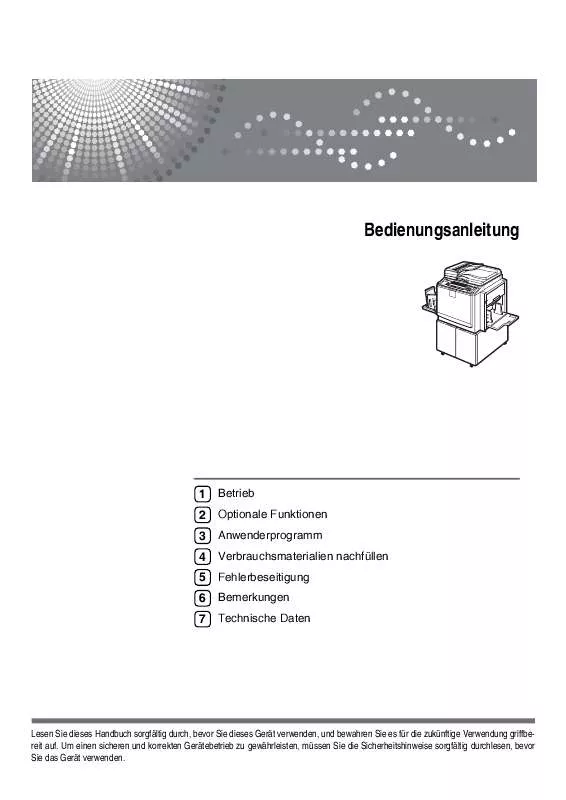
 RICOH DX4545 (1577 ko)
RICOH DX4545 (1577 ko)
 RICOH DX4545 annexe 1 (5603 ko)
RICOH DX4545 annexe 1 (5603 ko)
